Bạn đang xem bài viết Cách khắc phục lỗi Laptop không nhận tai nghe tại Neu-edutop.edu.vn bạn có thể truy cập nhanh thông tin cần thiết tại phần mục lục bài viết phía dưới.
Tai nghe là một trong số những thiết bị vô cùng hữu ích và quan trọng trên máy tính của chúng ta. Hiện nay tai nghe đang có hỗ trợ hai kiểu kết nối phổ biến phù hợp với mọi máy tính, Laptop khác nhau. Thế nhưng trong quá trình sử dụng người dùng cũng phát sinh một số lỗi liên quan tới tai nghe. Trong bài viết này, Thủ thuật phần mềm sẽ hướng dẫn các bạn Cách khắc phục lỗi Laptop không nhận tai nghe.

1. Kiểm tra Driver trên máy tính
Không phải bất kì thiết bị gì kết nối vào máy tính là có thể sử dụng được ngay. Để sử dụng được các thiết bị kết nối ngoại vi các bạn cần có những bản Driver để giúp chúng nhận được tín hiệu.
Bước 1: Các bạn nhập This PC vào trong thanh tìm kiếm của Menu Start và chọn Manage.
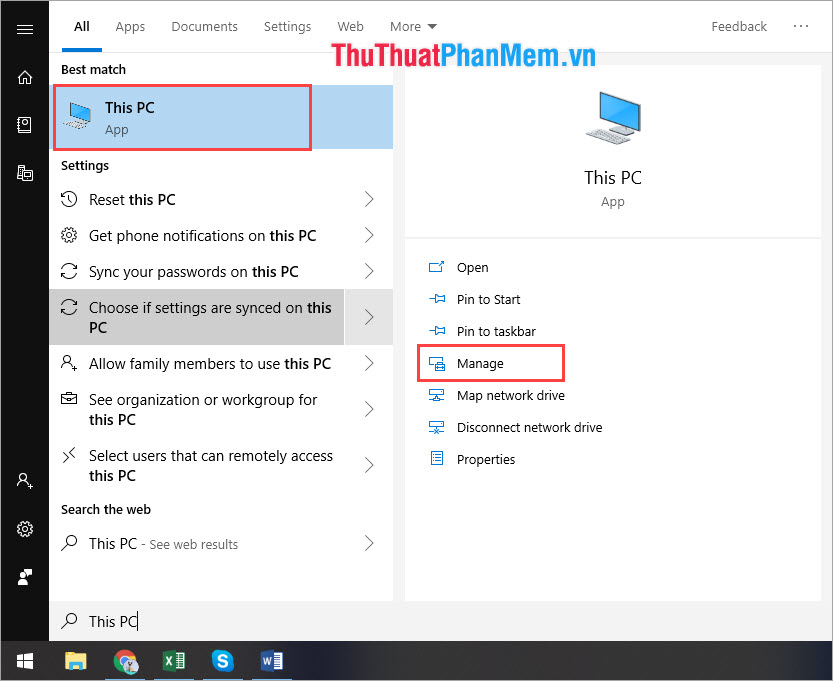
Bước 2: Sau đó các bạn chọn mục Device Manage và mở rộng phần Sound, video and game controllers.
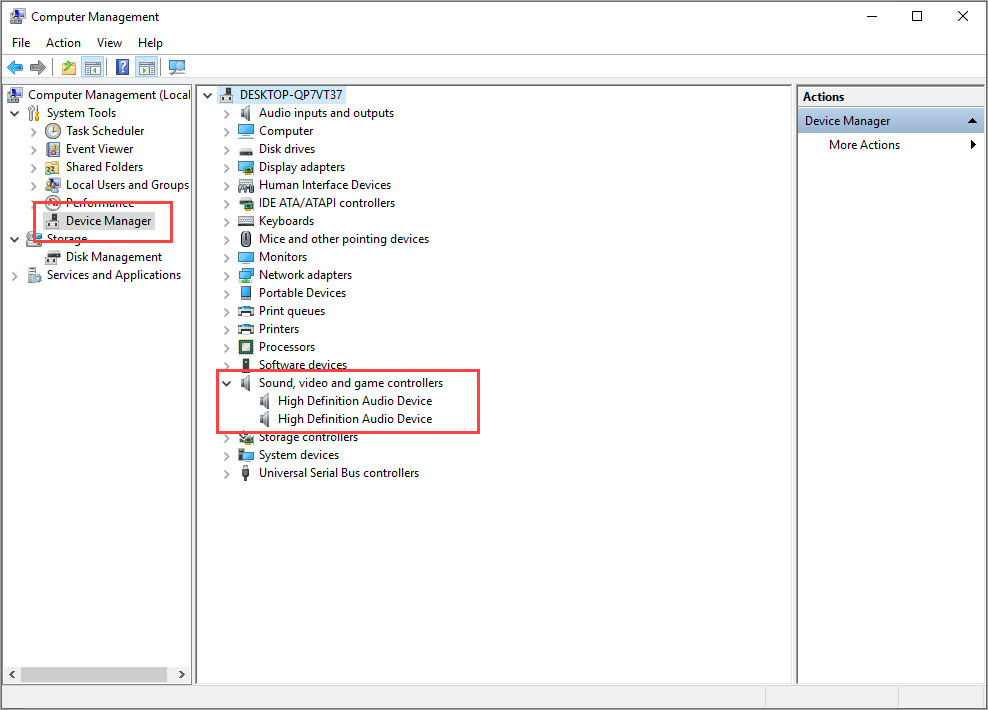
Bước 3: Tiếp đó các bạn lần lượt Click chuột phải vào tất cả các mục con bên trong và chọn Unistall Device.
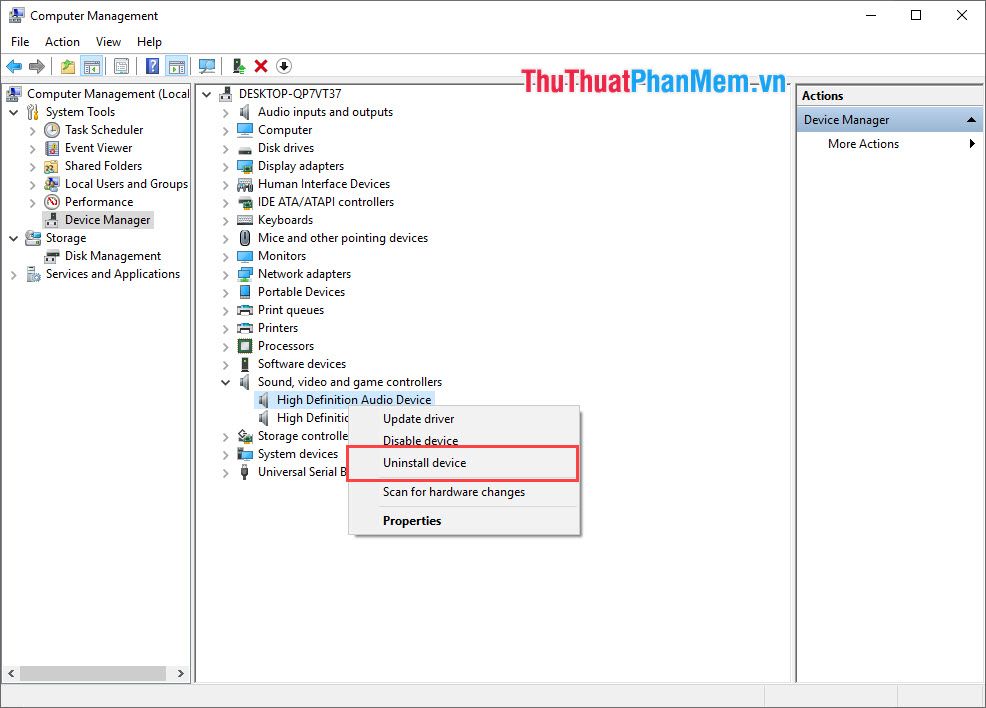
Bước 4: Sau khi Unistall Device xong, các bạn Click chuột phải vào Sound, video and game controllers và chọn Scan for hardware changes.
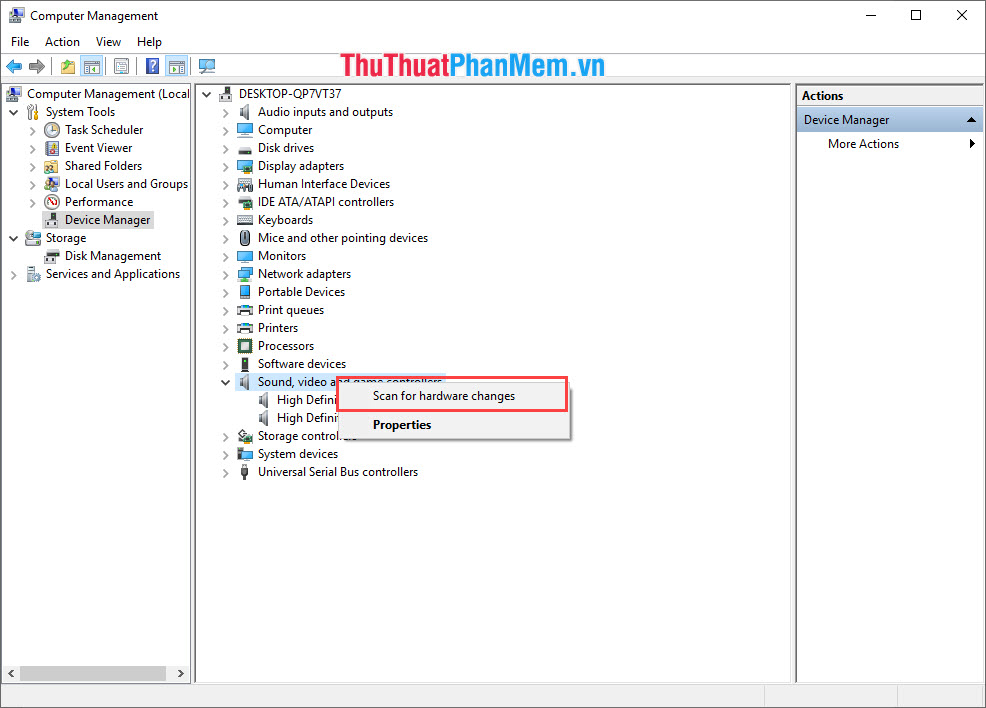
Bước 5: Sau khi các bạn cài lại Driver cho máy tính của mình xong, các bạn có thể chọn Update driver một lần nữa để được cập nhật lên phiên bản mới nhất cho chắc chắn.
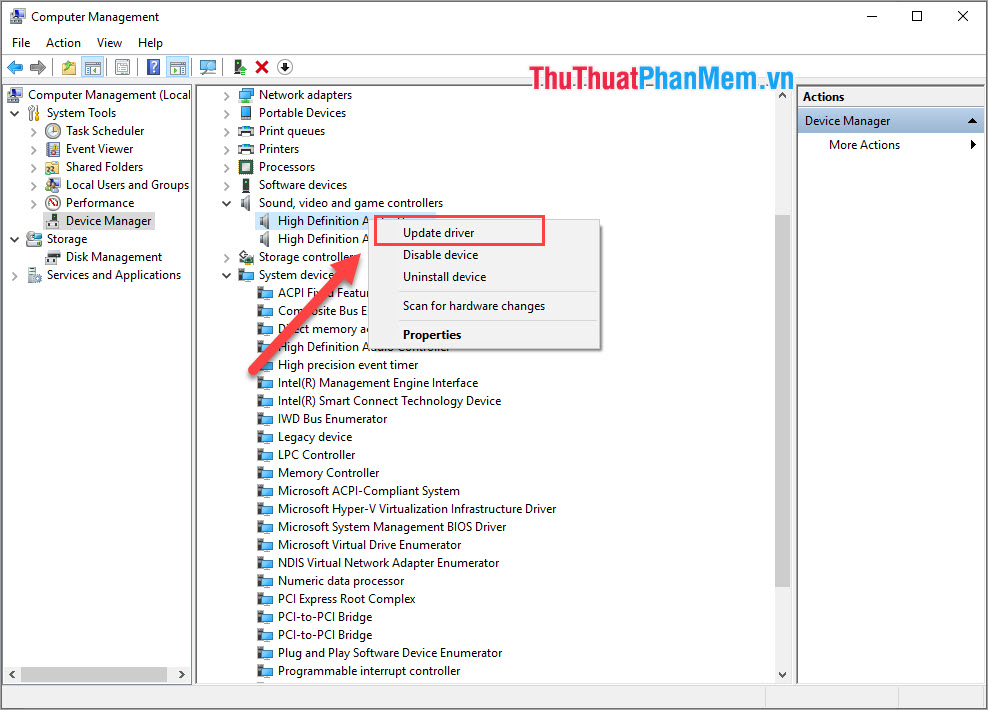
2. Vệ sinh cổng kết nối
Cổng kết nối tai nghe trên Laptop là một dang Plug-in nên trong quá trình sử dụng rất dễ bị bám bụi vào trong đó làm các chân kết nối không nhận được tín hiệu của nhau. Công việc vệ sinh cổng kết nối rất đơn giản.
Chuẩn bị:
- Tăm bông
- Cồn 90 độ (để mau khô)
Các bạn sử dụng cồn để làm ướt tăm bông và tiến hành vệ sinh cổng kết nối tai nghe trên Laptop. Các bạn lưu ý khi vệ sinh bằng tăm bông các bạn nên xoay tròn để bụi bẩn bám vào bông. Các bạn tránh việc đưa thẳng tăm bông vào bên trong, việc này sẽ làm bụi bẩn bám vào sâu hơn. Sau khi vệ sinh các bạn chờ khoảng 10-15 phút để cho cồn bốc hơi hết và sử dụng.
3. Sử dụng tính năng tự sửa lỗi
Trên hệ điều hành Windows 10 có một tính năng vô cùng hữu ích đó chính là tính năng tự động sửa lỗi. Đối với phần âm thanh cũng vậy, các bạn có thể sử dụng tính năng tự động sửa lỗi này để khắc phục nhanh chóng.
Bước 1: Các bạn click chuột phải vào biểu tượng âm thanh và chọn Troubleshoot sound problems.
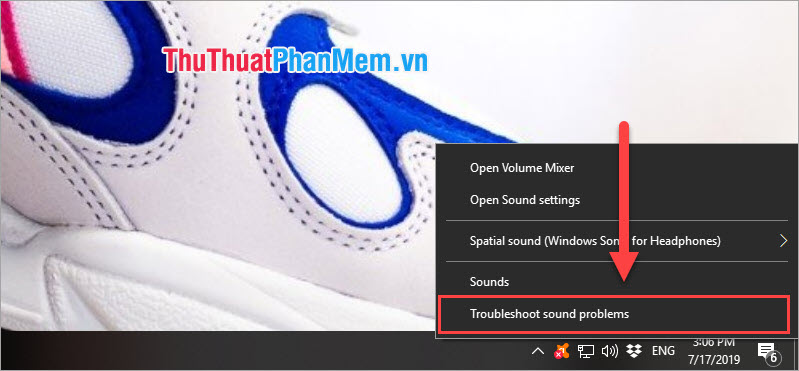
Bước 2: Sau đó phần mềm sẽ tự động quét tất cả các thiết bị đầu vào liên quan tới âm thanh và tiến hành sửa lỗi. Các bạn nhấn Next để phần mềm tự động xử lý.
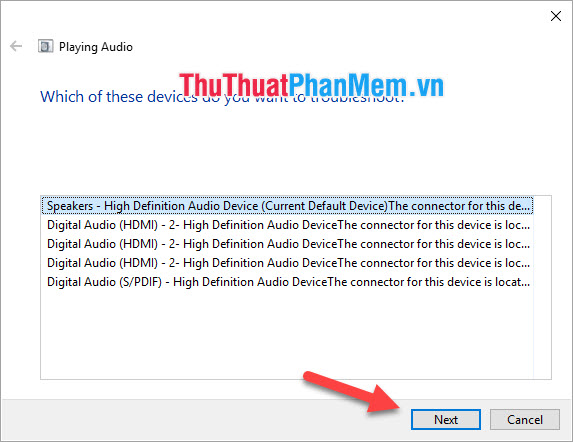
4. Kiểm tra nguồn phát âm thanh
Đôi khi việc lỗi không nhận tai nghe trên Laptop do các bạn phán đoán sai vì hệ thống nguồn phát trên máy tính không có làm cho tai nghe không có tín hiệu.
Bước 1: Các bạn click chuột phải vào biểu tượng âm thanh và chọn Open Volume Mixer.
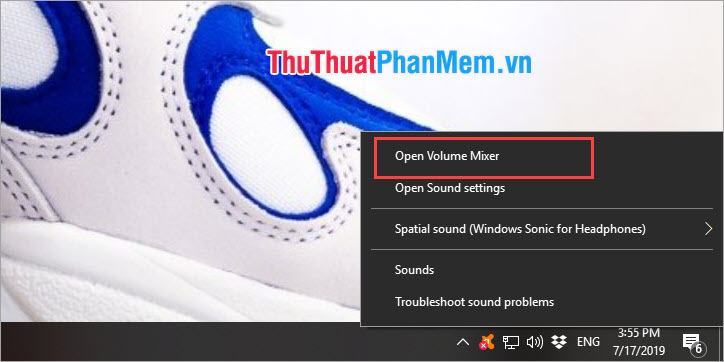
Bước 2: Tại đây các bạn theo dõi những nguồn phát âm thanh trên máy tính. Nếu như có nguồn phát âm thanh các bạn sẽ thấy cột sóng nhảy. Nếu như ai đó đã tắt âm thanh các bạn kéo thanh âm lượng lên để bật.
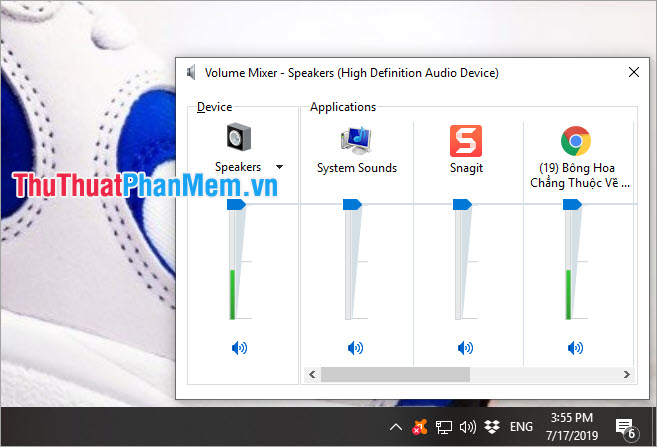
5. Khởi động lại máy tính
Nếu như những cách trên không giúp máy tính của các bạn không thể khắc phục được lỗi không nhận tai nghe thì bắt buộc chúng ta cần khởi động lại máy tính của mình để kiểm tra. Trong quá trình sử dụng hệ điều hành Windows hay gặp phải xung đột giữa các Driver khiến chúng mất ổn định hoặc là mất tín hiệu. Các bạn hãy thử khởi động lại máy tính của mình nhé.

Như vậy, Thủ thuật phần mềm đã hướng dẫn các bạn cách khắc lỗi máy tính Laptop không nhận tai nghe. Nếu như mọi cách không giúp các bạn được thì 80% máy tính các bạn bị hỏng Soundcard hoặc jack 3.5mm, các bạn cần đem ra Trung tâm bảo hành để thay thế.
Cảm ơn bạn đã xem bài viết Cách khắc phục lỗi Laptop không nhận tai nghe tại Neu-edutop.edu.vn bạn có thể bình luận, xem thêm các bài viết liên quan ở phía dưới và mong rằng sẽ giúp ích cho bạn những thông tin thú vị.
Nguồn: https://thuthuatphanmem.vn/cach-khac-phuc-loi-laptop-khong-nhan-tai-nghe/
Từ Khoá Tìm Kiếm Liên Quan:
